光影魔术手是一款经典的照片美化软件,能够针对图像画质进行改善提升及效果处理,简单、易用,不需要任何专业的图像技术,就可以制作出专业胶片摄影的色彩效果,其强大的功能可以满足绝大部分人照片后期处理的需要!
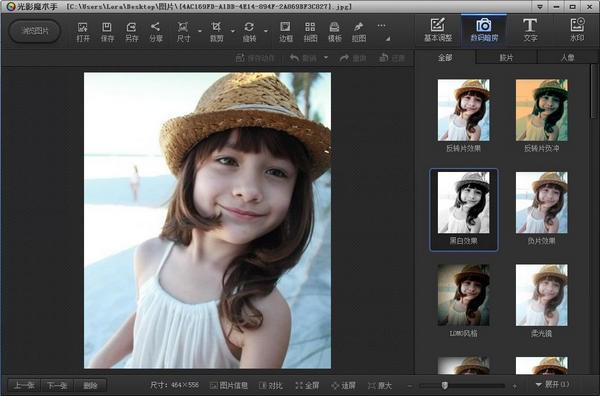
光影魔术手软件特色
1、拥有强大的调图参数
拥有自动曝光、数码补光、白平衡、亮度对比度、饱和度、色阶、曲线、色彩平衡等一系列非常丰富的调图参数。最新开发的版本,对UI界面进行全新设计,拥有更好的视觉享受,且操作更流畅,更简单易上手。无需PS,您也能调出完美的光影色彩。
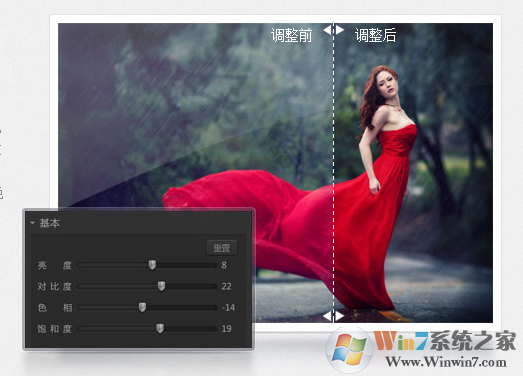
2、丰富的数码暗房特效
还在羡慕他人多变的照片风格吗?没关系,光影魔术手拥有多种丰富的数码暗房特效,如Lomo风格、背景虚化、局部上色、褪色旧相、黑白效果、冷调泛黄等,让您轻松制作出彩的照片风格,特别是反转片效果,光影魔术手最重要的功能之一,可得到专业的胶片效果。
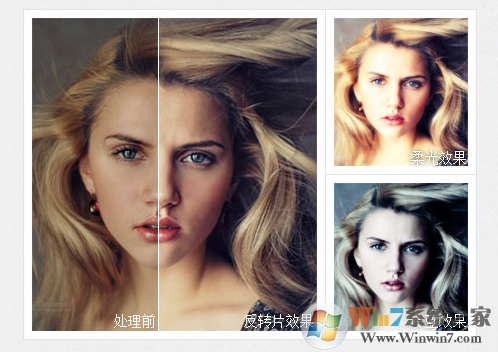
3、海量精美边框素材
可给照片加上各种精美的边框,轻松制作个性化相册。除了软件精选自带的边框,更可在线即刻下载论坛光影迷们自己制作的优秀边框。
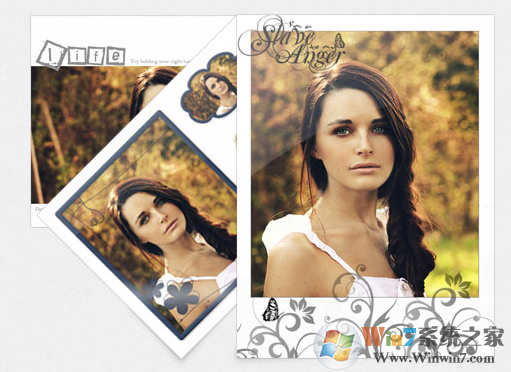
4、随心所欲的拼图
光影魔术手拥有自由拼图、模板拼图和图片拼接三大模块,为您提供多种拼图模板和照片边框选择。独立的拼图大窗口,将各种美好瞬间集合,与家人和朋友分享。
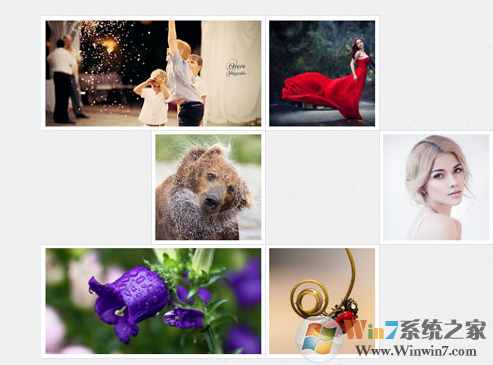
5、便捷的文字和水印功能
文字水印可随意拖动操作。横排、竖排、发光、描边、阴影、背景等各种效果,让文字加在图像上更加出彩,更可保存为文字模板供下次使用。多种混合模式让水印更加完美,快来试试吧!

6、图片批量处理功能
充分利用cpu的多核,快速批量处理海量图片。您可以批量调整尺寸、加文字、水印、边框等以及各种特效。您还可以将一张图片上的历史操作保存为模板后一键应用到所有图片上,功能强大,对于爱拍照爱处理照片的你,不容错过!
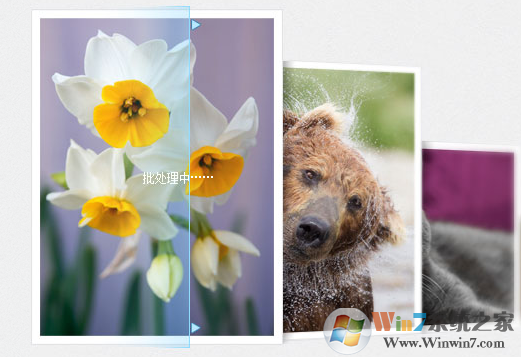
光影魔术手快捷键大全
Alt按键
Alt+E 编辑 Alt+F 打开 Alt+A 调整 Alt+V 查看
Alt+H 帮助 Alt+U 工具 Alt+G 图像 Alt+K 效果 Alt+L 礼物
Ctrl按键
Ctrl+ (-) 缩小 Ctrl+ (+) 放大 Ctrl+C 复制 Ctrl+U 去色
Ctrl+T 剪裁 Ctrl+S 保存 Ctrl+Q 另存
Ctrl+X或是ESC 退出 Ctrl+V 黏贴
Ctrl+I 反色 Ctrl+U 去色 Ctrl+K 色阶
Ctrl+M 曲线 Ctrl+N 在新窗口打开文件 Ctrl+O 打开文件 Ctrl+B 批量自动处理
Ctrl+E **文字与图层 Ctrl+F 再做一次(影楼风格人像照)
Ctrl+F5 高ISO降噪 Ctrl+F6 包围曝光三合一(HDR)
Shift+Ctrl按键
Shift+Ctrl+F8 绿色 Shift+Ctrl+F9 褐色 Shift+Ctrl+F10 湖蓝色
Shift+Ctrl+F11 紫色 Shift+Ctrl+F12 更多色调
F1~F10按键:
F2 数*补光 F3反转片效果
F4 反转片负冲 F5 黑白效果 F6 负片效果(HDR)
F7 柔光镜 F8 人像美容 F9 褪色旧相 F10 晚霞渲染
Ctrl+Alt按键
Ctrl+Alt+W 白平衡一指键 Ctrl+Alt+E 数字测光点 Ctrl+Alt+F 轻松边框
Ctrl+Alt+P 花样边框 Ctrl+Alt+Q 撕边边框 Ctrl+Alt+M 多图边框
Ctrl+Alt+N 场景 Ctrl+Alt+Y 下载边框 Ctrl+Alt+V 上传边框
Ctrl+Alt+U 制作边框 Ctrl+Alt+T 文字标签 Ctrl+Alt+I EXIF信息
Ctrl+Alt+S 缩放 Ctrl+Left 90度逆时针选转 Ctrl+Right 90度顺时针选转
Ctrl+Alt+R **选转 Ctrl+Alt+L 自动曝光 Ctrl+Alt+G 水印
Ctrl+Z撤销 Ctrl+H 退回第一步刚打开状态 Ctrl+Y 重做 Ctrl+F4 关闭
其他按键
C 复制到 N 移动到 DEL 删除
PAGE UP 上一张 PAGE DOWN 下一张
ENTER 全萤幕 M 菜单 T 工具栏 I 右侧栏
B 状态栏 Z 直方图 * 最佳缩放显示 / 100%显示
使用教程
1、用光影魔术手打开一张图片,选择【抠图】→【自动抠图】;
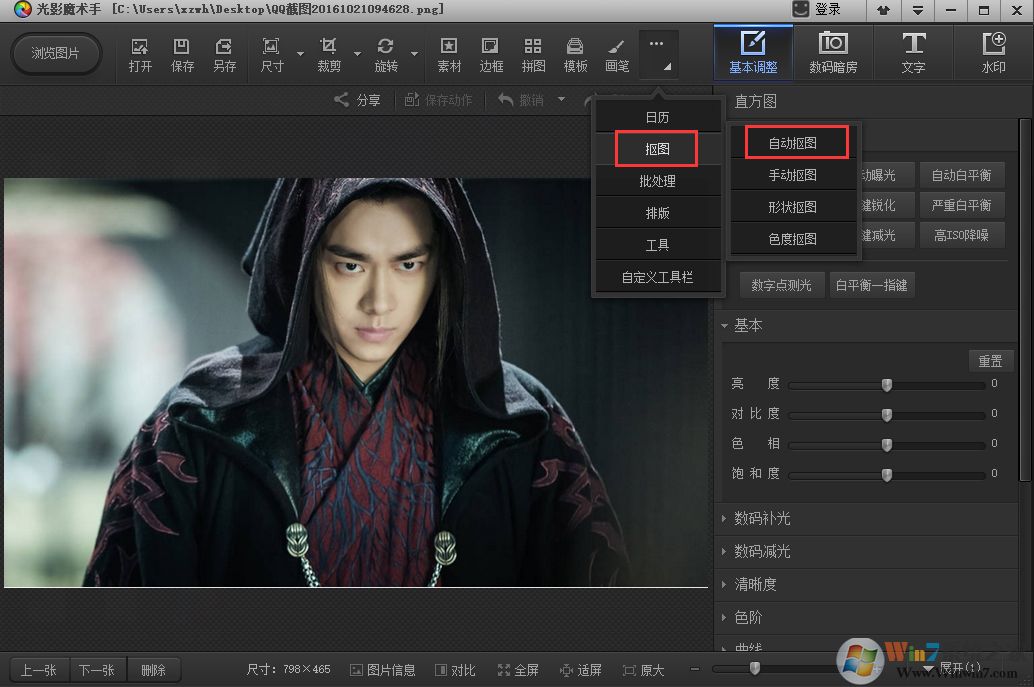
2、可以通过放大缩小来调整图片的尺寸,在右边有【选中笔】与【删除笔】两种画笔可供选择;
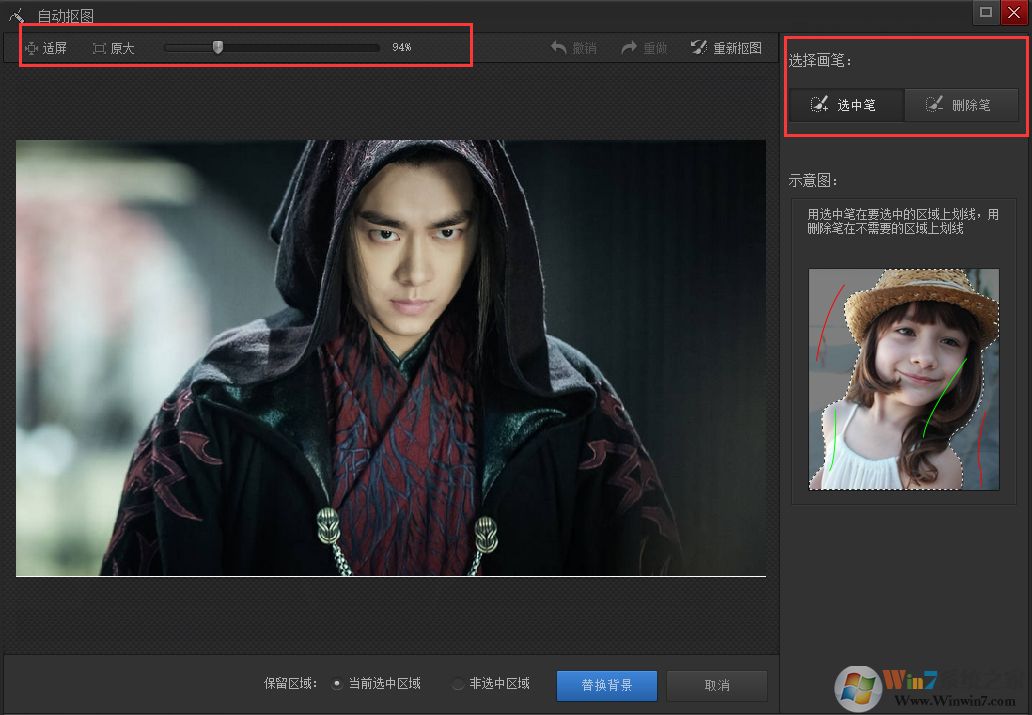
3、这里选择【选中笔】,然后将画笔移动背景中画上一笔即可,如果背景不能全部涵盖进去的话,再继续涂画没有涵盖的区域即可。其实,如果所要抠取的是一个色彩比较单一的物体的话,直接在该物体上涂画即可;
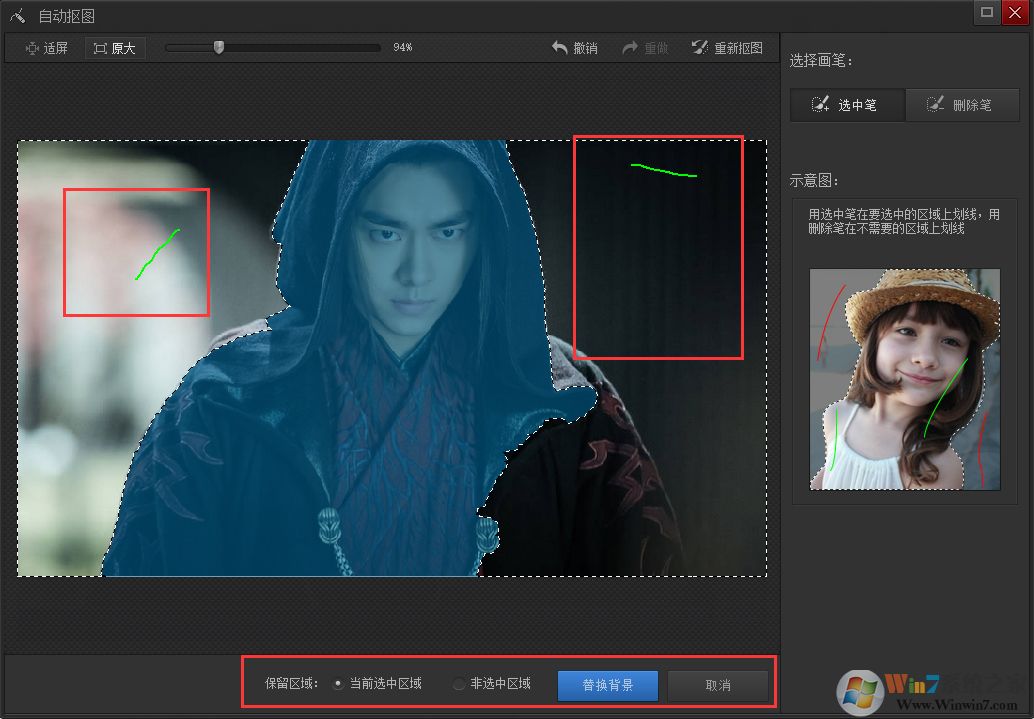
4、点击【替换背景】,在右边有各种颜色可供选择,也可以调取电脑存有的图片作为背景;
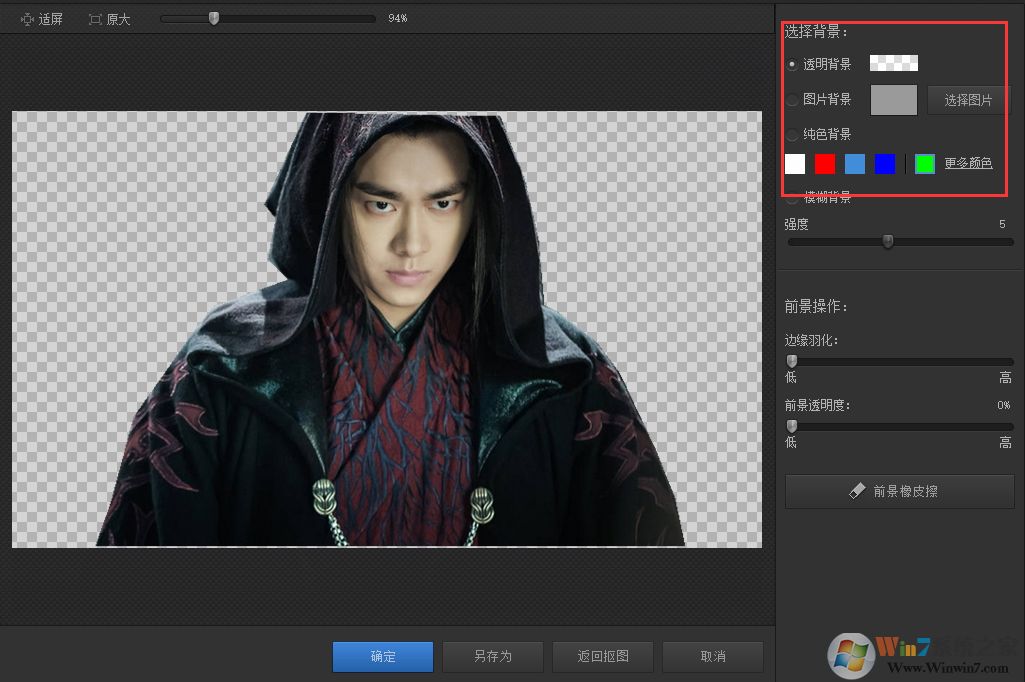
5、点击【另存为】,可以将图片保存到本地。
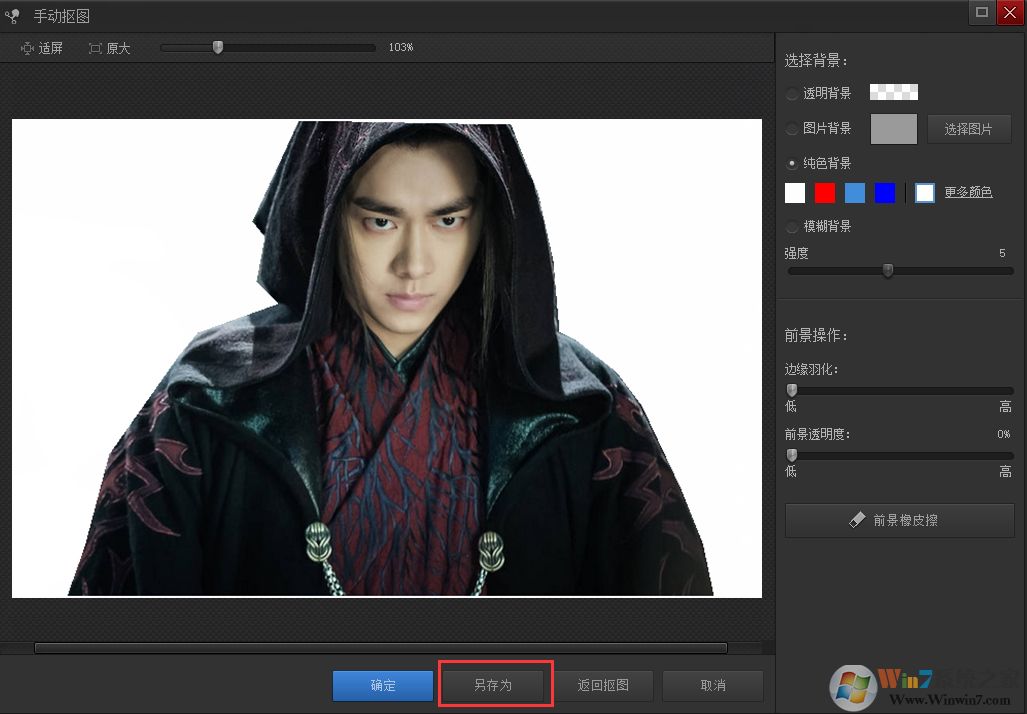




 驱动人生10
驱动人生10 360解压缩软件2023
360解压缩软件2023 看图王2345下载|2345看图王电脑版 v10.9官方免费版
看图王2345下载|2345看图王电脑版 v10.9官方免费版 WPS Office 2019免费办公软件
WPS Office 2019免费办公软件 QQ浏览器2023 v11.5绿色版精简版(去广告纯净版)
QQ浏览器2023 v11.5绿色版精简版(去广告纯净版) 下载酷我音乐盒2023
下载酷我音乐盒2023 酷狗音乐播放器|酷狗音乐下载安装 V2023官方版
酷狗音乐播放器|酷狗音乐下载安装 V2023官方版 360驱动大师离线版|360驱动大师网卡版官方下载 v2023
360驱动大师离线版|360驱动大师网卡版官方下载 v2023 【360极速浏览器】 360浏览器极速版(360急速浏览器) V2023正式版
【360极速浏览器】 360浏览器极速版(360急速浏览器) V2023正式版 【360浏览器】360安全浏览器下载 官方免费版2023 v14.1.1012.0
【360浏览器】360安全浏览器下载 官方免费版2023 v14.1.1012.0 【优酷下载】优酷播放器_优酷客户端 2019官方最新版
【优酷下载】优酷播放器_优酷客户端 2019官方最新版 腾讯视频播放器2023官方版
腾讯视频播放器2023官方版 【下载爱奇艺播放器】爱奇艺视频播放器电脑版 2022官方版
【下载爱奇艺播放器】爱奇艺视频播放器电脑版 2022官方版 2345加速浏览器(安全版) V10.27.0官方最新版
2345加速浏览器(安全版) V10.27.0官方最新版 【QQ电脑管家】腾讯电脑管家官方最新版 2024
【QQ电脑管家】腾讯电脑管家官方最新版 2024